
本教程旨在解决在同一网页中实现多个独立图片上传功能时,因HTML元素ID重复导致的图片显示冲突问题。我们将深入分析ID的唯一性原则,并提供基于类名(Class)和JavaScript事件监听的优化解决方案,确保每个上传区域都能独立处理图片,避免相互影响,从而提升网页交互的健壮性和用户体验。
问题剖析:为什么会出现上传冲突?
在Web开发中,HTML元素的 id 属性是用于唯一标识页面上某个特定元素的。根据HTML规范,一个页面中不允许存在两个或两个以上拥有相同 id 值的元素。然而,在实际开发中,我们有时会不小心违反这一规则,尤其是在需要重复使用相同结构(例如多个图片上传组件)时。
当JavaScript代码使用 document.querySelector('#someId') 来获取元素时,即使页面上存在多个具有相同 id 的元素,该方法也只会返回在文档中找到的第一个匹配元素。这意味着,如果您有多个图片上传区域,每个区域内的图片显示元素和文件输入元素都使用了相同的 id(例如 id="photo" 和 id="file"),那么所有的JavaScript事件监听器将只会绑定到页面上的第一个 id="photo" 和 id="file" 元素上。
因此,当用户尝试在第二个或后续的上传区域选择图片时,实际操作的仍然是第一个区域的图片和文件输入框,导致图片显示不正确或根本不响应。这就是为什么在原始代码中,上传第二张图片会改变第一个区域的图片,而第二个区域的图片没有变化的原因。
解决方案:利用类名(Class)实现独立控制
解决此问题的核心在于遵守HTML的 id 唯一性原则,并利用 class 属性来标识具有相同功能或样式的元素组。通过为每个图片上传组件的内部元素分配类名,并结合JavaScript的迭代机制,我们可以为每个组件独立地绑定事件监听器。
HTML结构调整
首先,我们需要修改HTML结构,将重复的 id 属性替换为 class 属性。同时,为了方便JavaScript获取,我们可以给每个图片显示元素和文件输入元素添加一个特定的类名。
@@##@@@@##@@
在上述代码中:
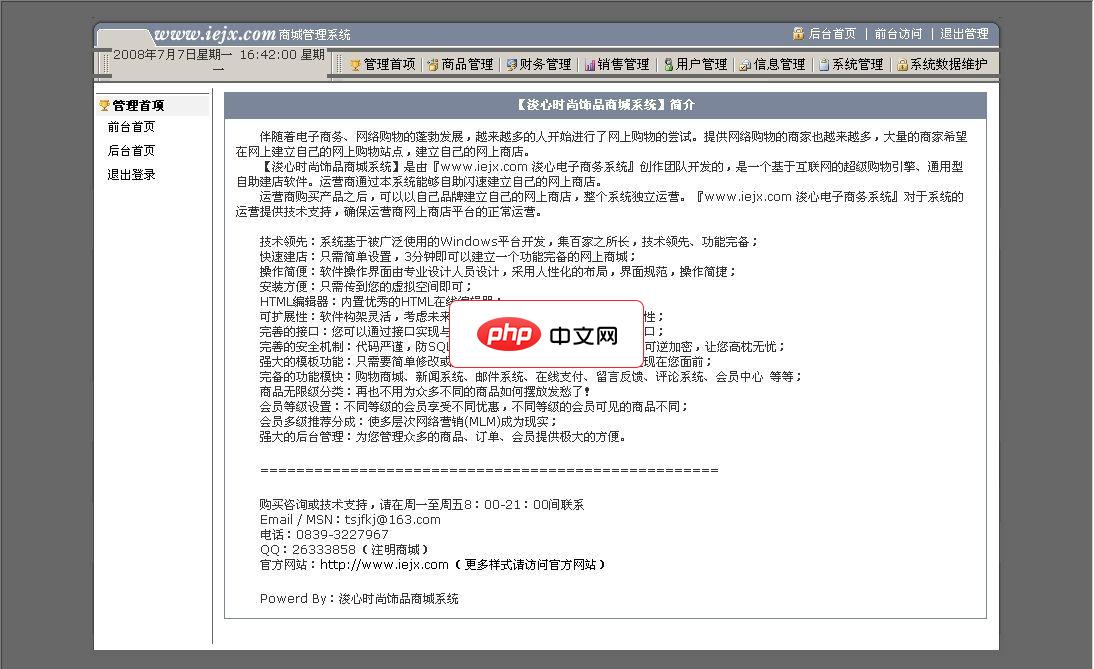
时尚购物程序v1.01、全立体设计。此系统由3个Flash动画为主线(正式版带原文件),设计更形象,网站更有吸引力。这种设计在网店系统内绝无仅有,使您的网店与众不同。2、内置音乐播放器,简单灵活的操作即可完成设置,前台任意调用。并带详细说明文件,一看就懂。合理使用此功能,可使网站更富渲染力。3、支持多图显示,每件产品最多可以上传9张图片。4、后台功能强大,销售管理,财务管理,在线支付平台管理等功能
- 我们移除了 id="photo" 和 id="file"。
- img 元素现在有了 class="user-photo"。
- input[type="file"] 元素现在有了 class="file-input"。
- label 元素现在有了 class="upload-button"。
- 整个上传组件的容器也改为了 class="user-img-container",方便我们整体操作。
JavaScript逻辑重构
接下来,我们需要修改JavaScript代码,使其能够遍历所有的图片上传组件,并为每个组件内部的元素独立地绑定事件。我们可以通过 document.querySelectorAll() 方法获取所有具有特定类名的元素集合,然后使用 forEach 循环来处理它们。
// 获取所有图片上传容器
const userImgContainers = document.querySelectorAll('.user-img-container');
// 遍历每个容器,为其中的图片和文件输入框绑定事件
userImgContainers.forEach(container => {
// 在当前容器内查找对应的图片显示元素和文件输入元素
const imgElement = container.querySelector('.user-photo');
const fileInputElement = container.querySelector('.file-input');
// 确保找到了对应的元素
if (imgElement && fileInputElement) {
fileInputElement.addEventListener('change', function() {
const chosenFile = this.files[0]; // 获取用户选择的第一个文件
if (chosenFile) {
const reader = new FileReader(); // 创建FileReader对象
reader.addEventListener('load', function() {
// 当文件读取完成时,将图片数据设置为img元素的src
imgElement.setAttribute('src', reader.result);
});
// 以Data URL的形式读取文件内容
reader.readAsDataURL(chosenFile);
}
});
}
});代码解释:
- document.querySelectorAll('.user-img-container'): 这行代码会获取页面上所有 class 为 user-img-container 的元素,并返回一个 NodeList。
- userImgContainers.forEach(container => { ... }): 我们遍历这个 NodeList,container 在每次迭代中代表一个独立的图片上传容器 div。
- container.querySelector('.user-photo') 和 container.querySelector('.file-input'): 在每次迭代中,我们不再从整个文档中查找元素,而是在当前的 container 内部查找 class 为 user-photo 和 file-input 的元素。这样可以确保我们获取到的是当前组件内部的图片和文件输入框,实现了独立性。
- 后续的 addEventListener 和 FileReader 逻辑与原先类似,但现在它们是针对每个独立的组件进行操作的。
完整示例代码
下面是结合HTML和JavaScript的完整示例,展示了如何正确实现多个独立图片上传功能:
多个独立图片上传示例
@@##@@
@@##@@
@@##@@
注意: 在上面的完整示例中,为了让 label 元素能够正确地触发对应的 input type="file",我们动态地为每个 input 元素生成了一个唯一的 id,并将其设置到 label 的 for 属性上。这是HTML语义化和可访问性的最佳实践。
最佳实践与注意事项
- ID的唯一性原则: 始终牢记 id 属性在HTML文档中必须是唯一的。当需要选择一组相似的元素时,应使用 class 属性。
-
选择器方法:
- document.querySelector():返回文档中与指定选择器匹配的第一个元素。
- document.querySelectorAll():返回文档中与指定选择器匹配的所有元素的 NodeList。
- element.querySelector() / element.querySelectorAll():在特定元素的子树中查找匹配的元素,这对于限定查找范围、提高效率和避免冲突非常有用。
- document.getElementsByClassName():返回文档中所有具有指定类名的元素的实时 HTMLCollection。与 querySelectorAll 相比,HTMLCollection 是实时的,这意味着如果元素在DOM中被添加或删除,集合会自动更新。但在大多数情况下,querySelectorAll 返回的静态 NodeList 已经足够使用。
- 事件委托(Event Delegation): 如果页面上有很多相似的元素,并且这些元素可能会动态添加或删除,可以考虑使用事件委托。将事件监听器绑定到它们的共同父元素上,然后通过事件冒泡和 event.target 来判断是哪个子元素触发了事件。这可以减少内存占用和提高性能。在本教程的场景中,直接遍历绑定也是一个清晰且有效的方案。
-
用户体验优化:
- 文件类型验证: 在JavaScript中检查 chosenFile.type 是否为 image/jpeg、image/png 等,或检查文件扩展名。
- 文件大小限制: 检查 chosenFile.size 以确保文件不超过预设的大小限制。
- 加载指示器: 在图片加载过程中显示一个加载动画,提升用户体验。
- 错误处理: 如果文件读取失败或不符合要求,提供友好的错误提示。
总结
通过将重复的 id 属性替换为 class 属性,并结合 document.querySelectorAll() 和 forEach 循环,我们成功地解决了在同一网页中多个图片上传组件之间的冲突问题。这种方法不仅符合Web标准,也使得代码更加健壮和易于维护。理解并正确运用 id 和 class 的区别是编写高质量Web前端代码的基础。































